1、启动Windows Server 2012 R2,点击开始屏幕"控制面板"磁贴

2、点击"系统和安全"图标

3、选择"系统和安全|管理工具"选项,点击"计划任务"图标
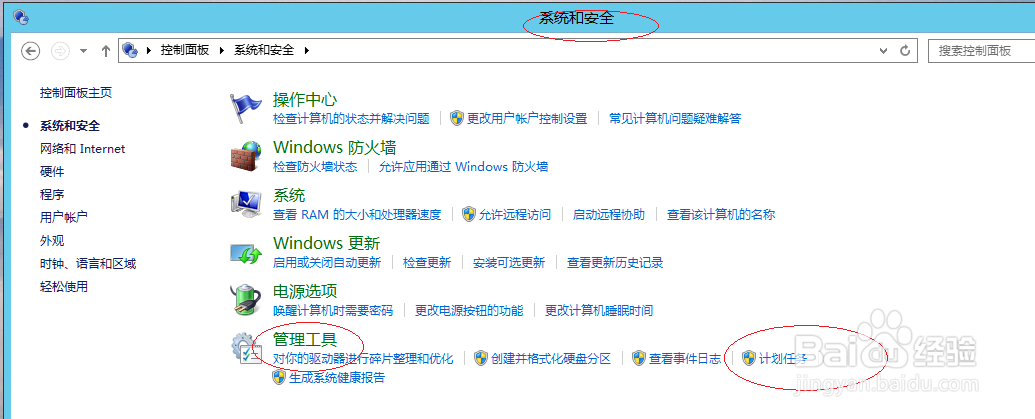
4、展开左侧文件夹树形目录结构

5、鼠标右击"计划任务程序"图标,选择"禁用"项

6、完成禁用任务计划程序的操作,本例到此希望对大家能有所帮助

时间:2024-10-13 13:31:48
1、启动Windows Server 2012 R2,点击开始屏幕"控制面板"磁贴

2、点击"系统和安全"图标

3、选择"系统和安全|管理工具"选项,点击"计划任务"图标
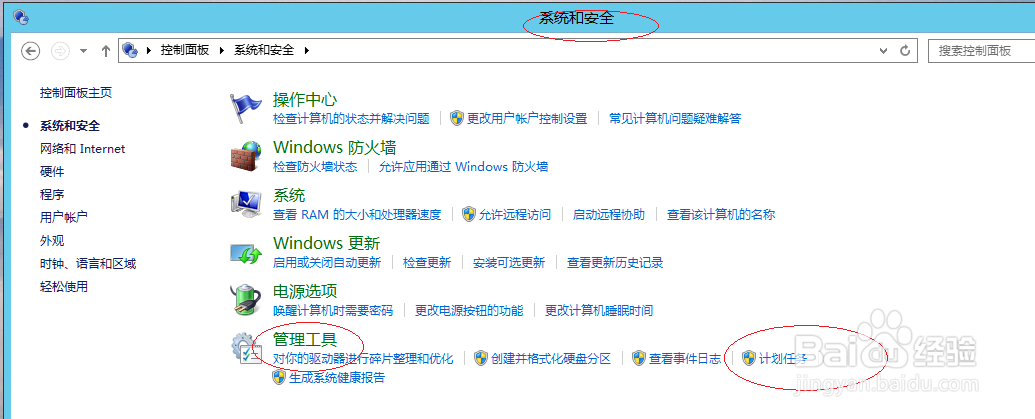
4、展开左侧文件夹树形目录结构

5、鼠标右击"计划任务程序"图标,选择"禁用"项

6、完成禁用任务计划程序的操作,本例到此希望对大家能有所帮助

